Viena ļoti nomākta kļūda, par kuru daudzi Windows lietotāji ziņo, ir I/O ierīces kļūda. I/O apzīmē Input/Output. Tātad I/O ierīces kļūda nozīmē, ka radusies problēma ar lasīšanu/rakstīšanu no/uz cietā diska. Šī kļūda parādās tādās ierīcēs kā USB, ārējais cietais disks, HDD, SDD, DVD, CD utt. Tiklīdz tiek parādīta šī kļūda, jūs nevarēsit kopēt datus uz šo ierīci vai no tās.
Ir daudz iemeslu, kāpēc var rasties I/O ierīces kļūda. Izmēģiniet norādītās metodes vienu pēc otras, lai atrisinātu problēmu.
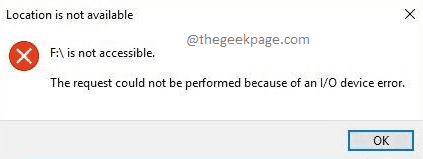
Satura rādītājs
1. metode: mainiet draivera burtu
1. darbība. Ar peles labo pogu noklikšķiniet ieslēgts Windows ikona un pēc tam noklikšķiniet uz Failu pārlūks opciju.
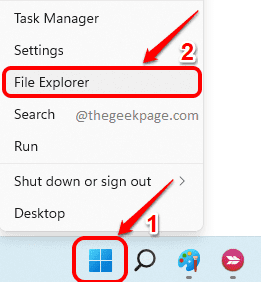
2. darbība:Ar peles labo pogu noklikšķiniet ieslēgts Šis dators no kreisā rūts vispirms logā un pēc tam noklikšķiniet uz Rādīt vairāk opciju.
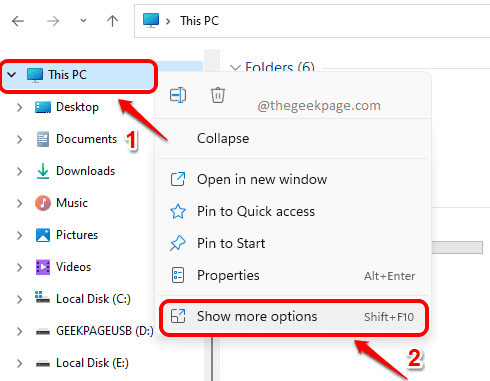
3. darbība: izvērstajā izvēlnē noklikšķiniet uz Pārvaldīt opciju.
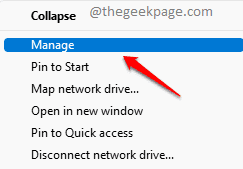
4. darbība: Kā nākamais, zem Uzglabāšana cilni, noklikšķiniet uz Diska pārvaldība opciju.
Iekš labais logs rūti, atrodiet Diska sadaļa jūsu cietajam diskam un ar peles labo pogu noklikšķiniet uz tā. Ar peles labo pogu noklikšķiniet konteksta izvēlnē noklikšķiniet uz opcijas, kas saka Mainiet diska burtuun Ceļi.
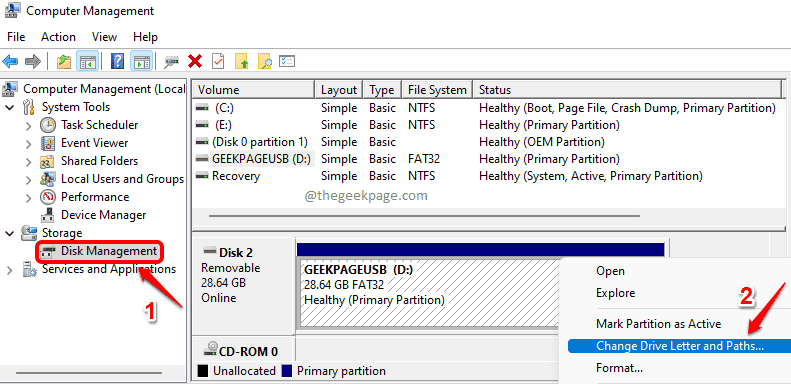
5. darbība: kā nākamo, noklikšķiniet uz Mainīt pogu nākamajā logā.
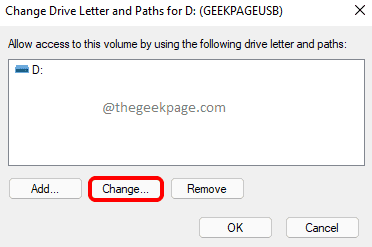
6. darbība: noklikšķiniet uz nolaižamās izvēlnes, kas saistīta ar radio pogu Piešķiriet šādu diska burtu un izvēlieties jaunu burtu savam diskam. Klikšķiniet uz labi pogu, kad tas ir izdarīts.
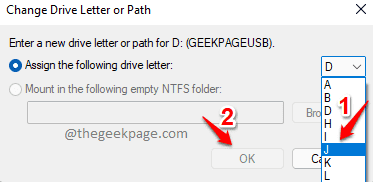
2. metode: palaidiet diska labošanas skenēšanu
1. darbība: noklikšķiniet uz Meklēt ikonu uzdevumjoslā.
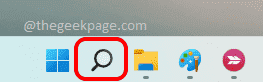
2. darbība: Nākamajā meklēšanas logā ierakstiet cmd un noklikšķiniet uz Izpildīt kā administratoram opciju.
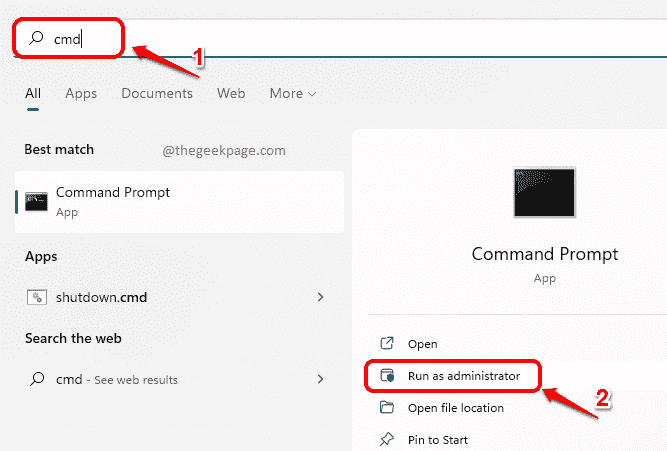
3. darbība: Kā nākamais, kopēt ielīmēt šādu komandu un nospiediet Ievadiet taustiņu, lai palaistu CHKDSK skenēšanu.
chkdsk /f:
Piezīme: lūdzu, neaizmirstiet nomainīt
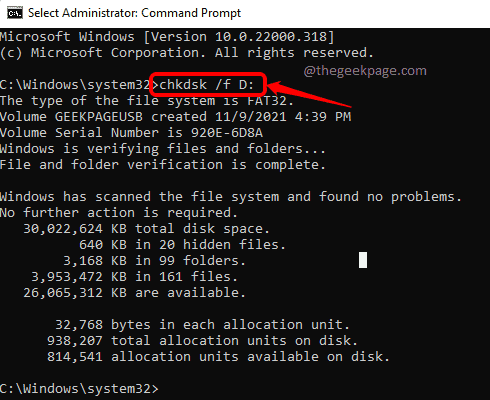
3. metode: atjauniniet ierīces draiveri
1. darbība: palaidiet Skrien logu, nospiežot taustiņus Vins un R kopā. Ieraksti devmgmt.msc un nospiediet labi pogu.
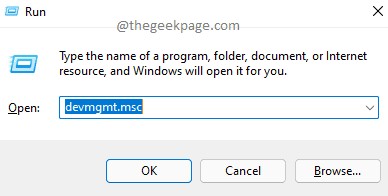
2. darbība: Kad Ierīču pārvaldnieks atveras logs, izvērsiet sadaļu Diska diskdziņi un ar peles labo pogu noklikšķiniet uz tava cietā diska diskdzinis.
Ar peles labo pogu noklikšķiniet uz konteksta izvēlnes, noklikšķiniet uz opcijas Atjaunināt draiveri.
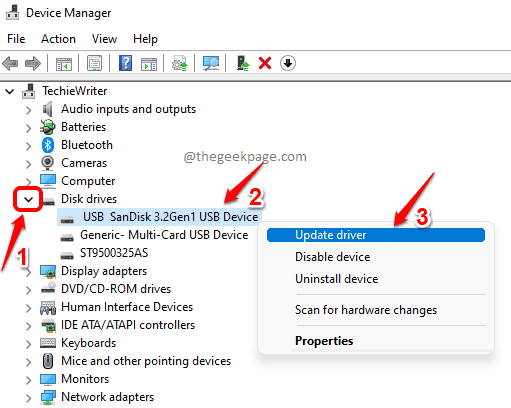
3. darbība: Nākamajā logā noklikšķiniet uz opcijas, kas saka Automātiski meklēt draiverus.
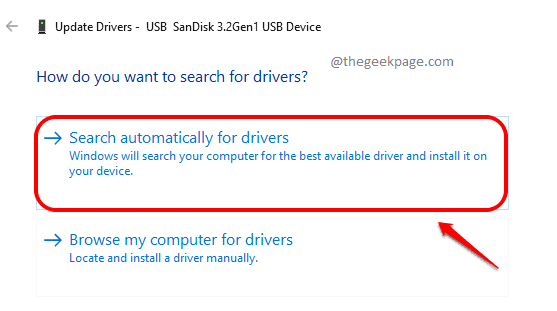
Tieši tā. Pagaidiet, līdz process tiks pabeigts, un pārbaudiet, vai problēma pēc tam ir novērsta.
4. metode: atkārtoti instalējiet ierīces draiveri
1. darbība: tāpat kā iepriekšējā metodē, palaidiet ierīču pārvaldnieku, izmantojot logu Palaist.
Šim nolūkam atveriet Skrien logu, nospiežot Win + R atslēgas kopā. Kad tas tiek atvērts, kopējiet un ielīmējiet devmgmt.msc un sit Ievadiet taustiņu.
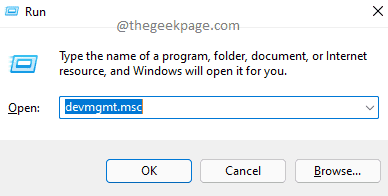
2. darbība: logā Ierīču pārvaldnieks izvērsiet sadaļu Diska diskdziņi. Ar peles labo pogu noklikšķiniet uz cietā diska diskdzinis un noklikšķiniet uz Atinstalējiet ierīci opciju.
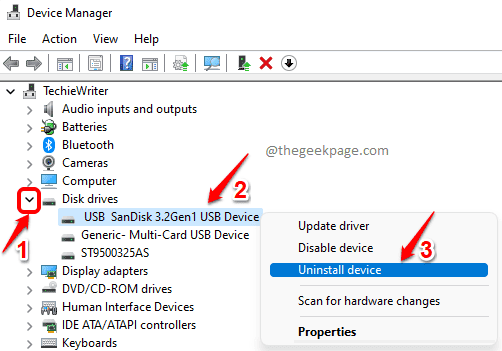
3. darbība: Kad parādās atinstalēšanas apstiprinājuma logs, noklikšķiniet uz Atinstalēt pogu.
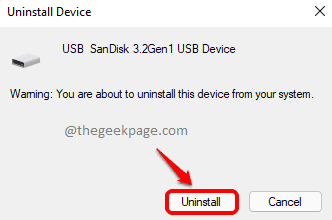
Ja joprojām saskaraties ar problēmām, nosūtiet mums ziņojumu komentāru sadaļā. Paldies par lasīšanu.


